双代号网络图中的横向分隔线直接生成分组
| 在画双代号网络图的时候,可以添加一些横向分隔线,把整个网络图划分为不同的区域。比如按不同的工作段、不同的建筑物等划分为几部分。如何显示水平隔 线? |
| 1、下图,两根水平线,把整个网络图分成三部分。我们可以快速将每部分设置为横道图的分部。 如:将“工作1”“工作2”“工作3”三个工作,设置为“区段1说明”的分组(摘要,总工作),下面的工作分组类似。 |
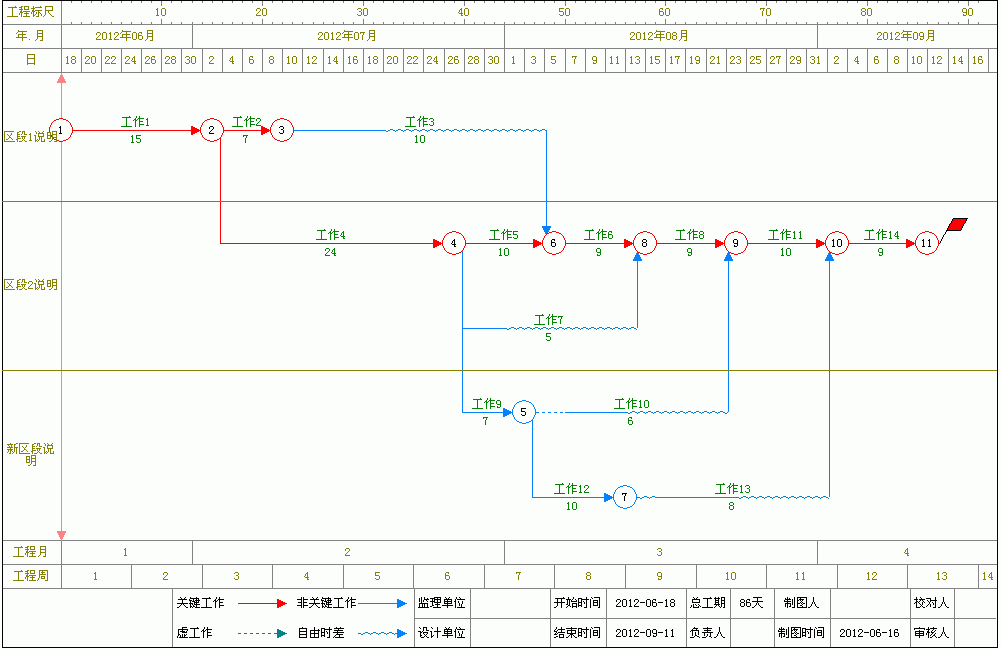 |
| 2、将鼠标移动到网络图左侧的分隔线说明文字栏中,单击鼠标右键,在弹出菜单中选择“设置为横道图分部” |
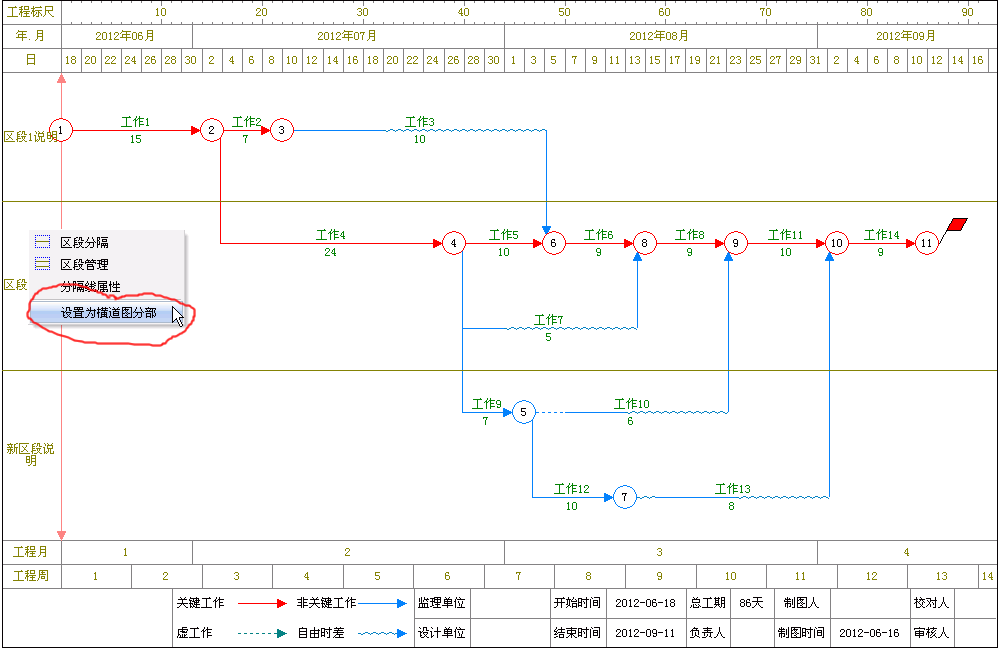 |
| 3、然后进入到横道图状态,即可看到下面的效果图。 |
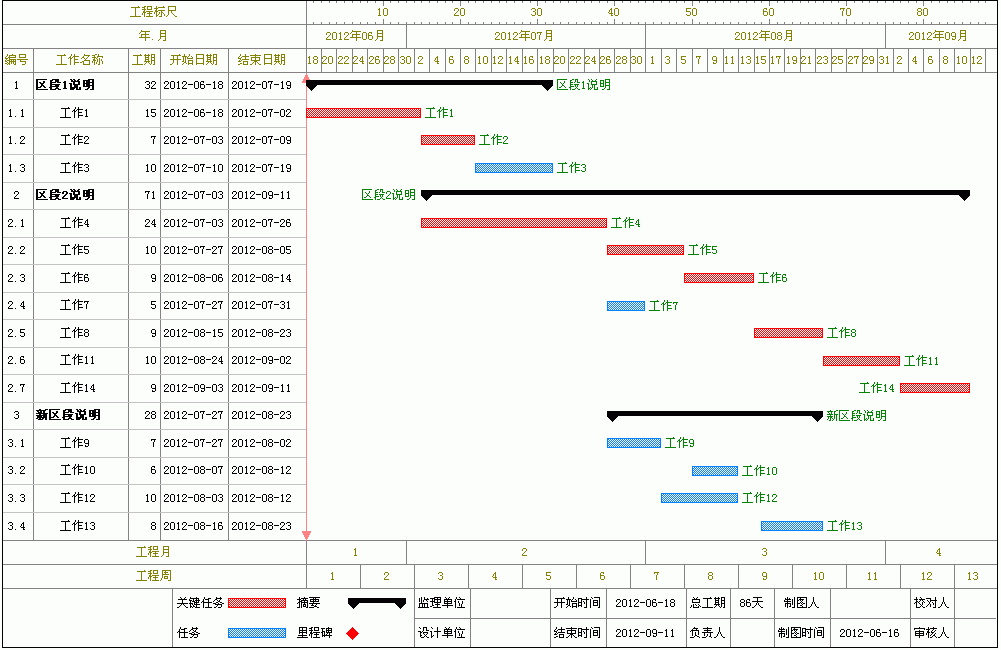 |
| 4、另外,这里介绍一种更快速的设置双代号网络图分隔线的方法。 将鼠标移动到项目开始线左侧的空白处,双击鼠标左键。 |
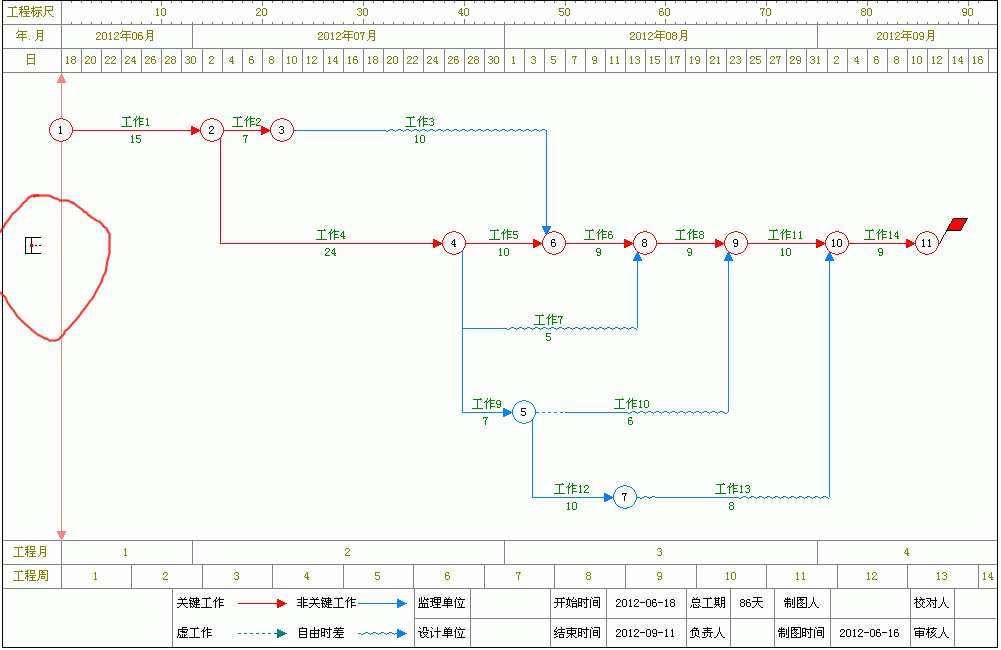 |
| 5、此时,弹出快速分段窗口。 |
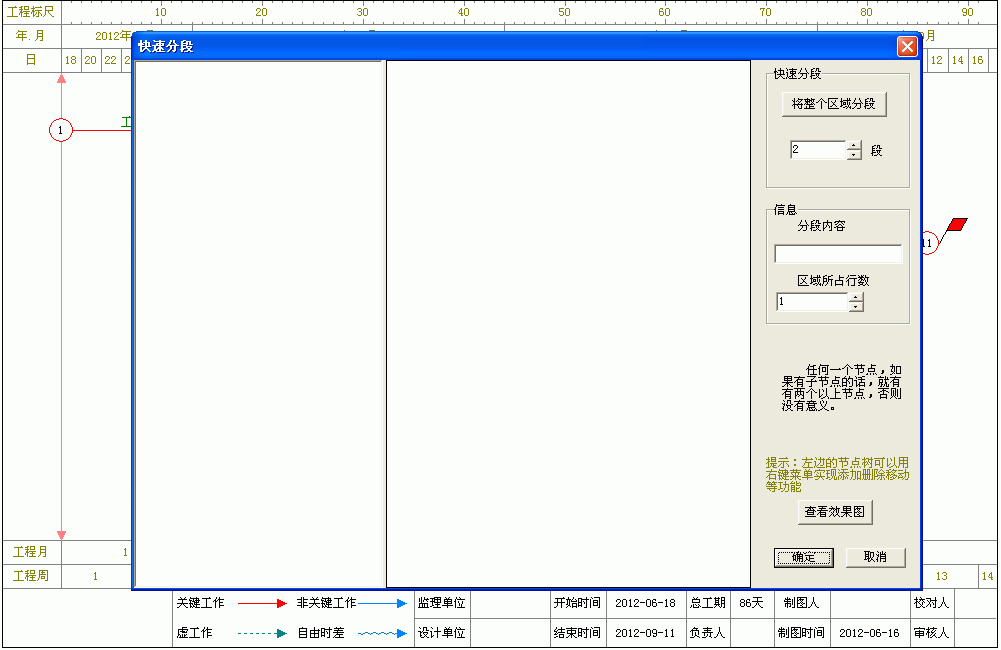 |
| 6、在“快速分段”栏,输入3段,然后单击”将整个区域分段“按钮。 |
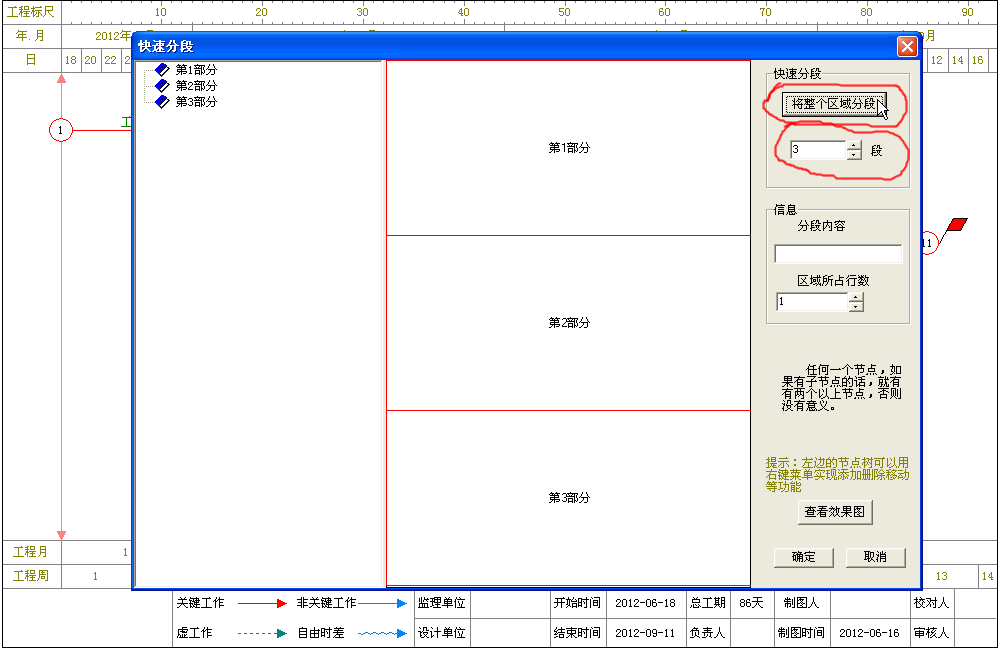 |
| 7、下面将“第2部分”分为两块。将鼠标移动到“第2部分”所在节点上,单击鼠标右键,在弹出菜单中选择“增加子分支” |
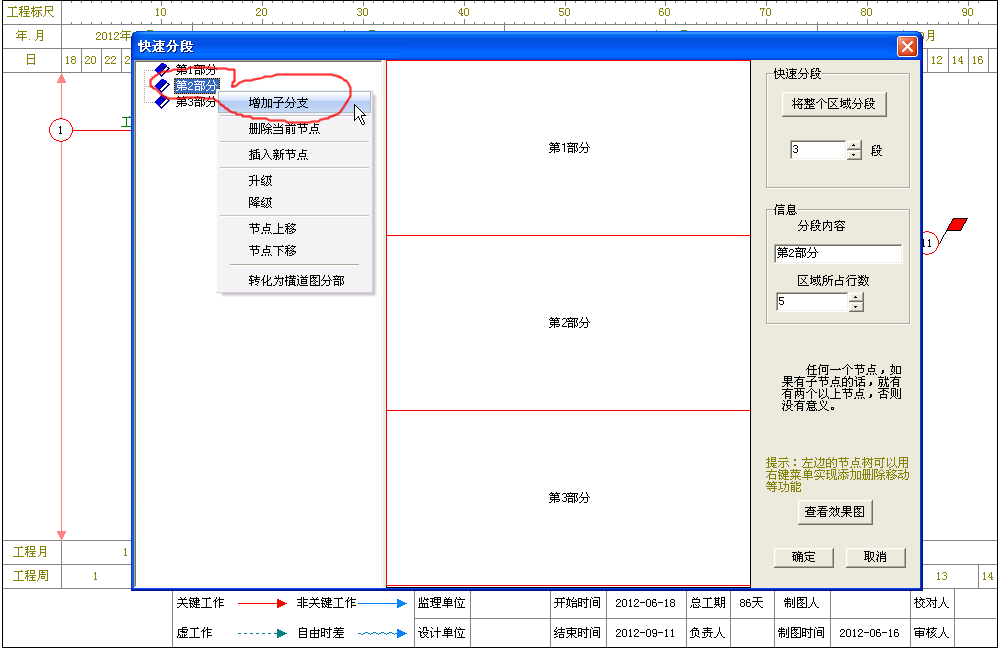 |
| 8、此时,在“第2部分”节点下面出现了一个子节点。 |
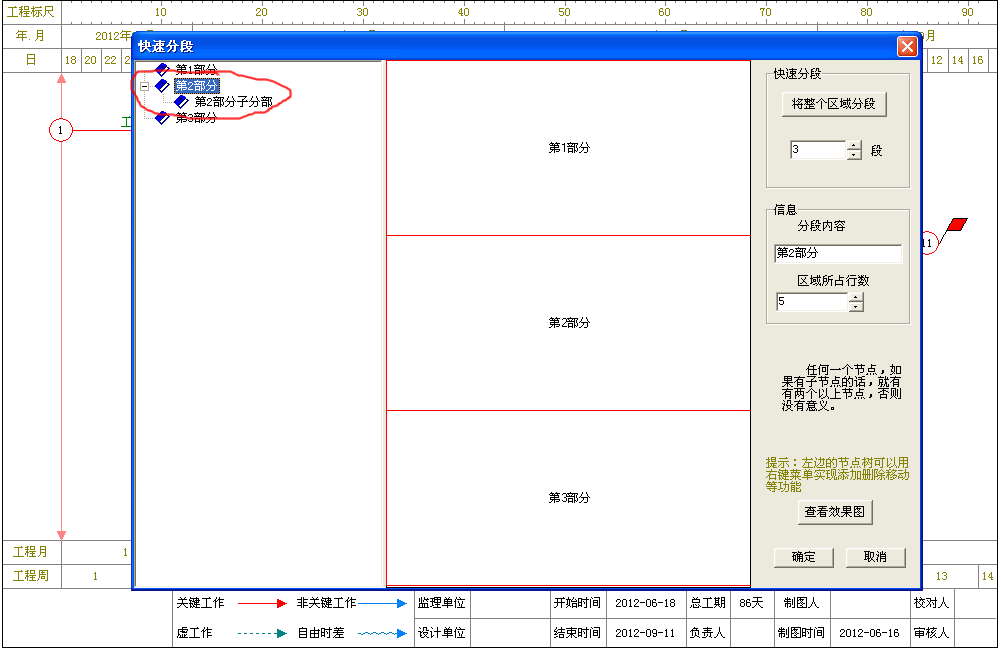 |
| 9、使用相同方法,添加另一个节点。(如果只为节点增加一个子节点,在确定后,会自动删除) |
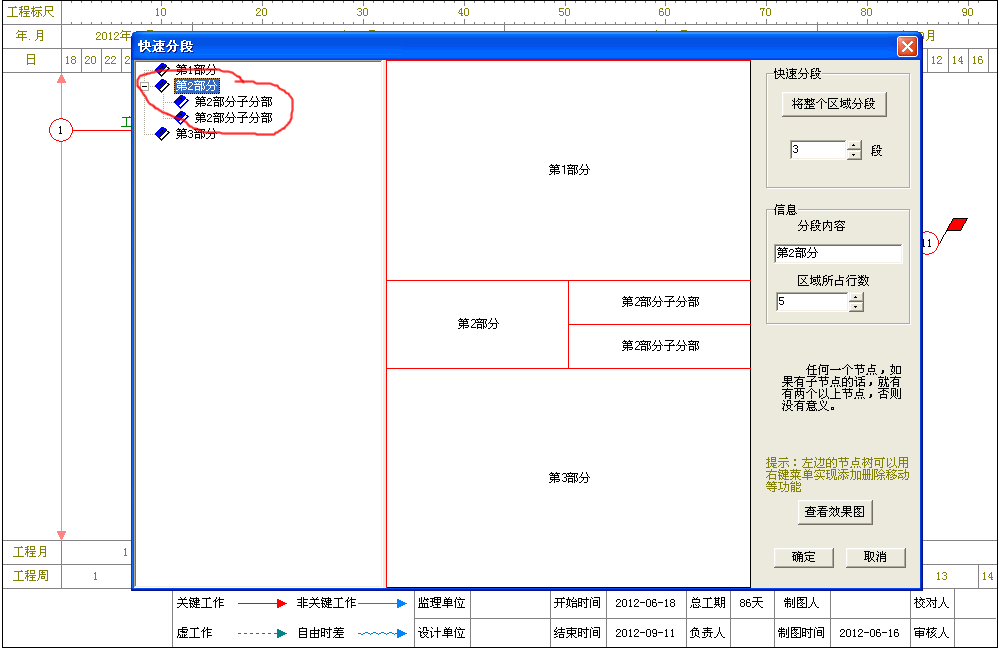 |
| 10、单击“第2部分子分部”节点,此时,右侧的分段内容编辑中,显示对应内容。 |
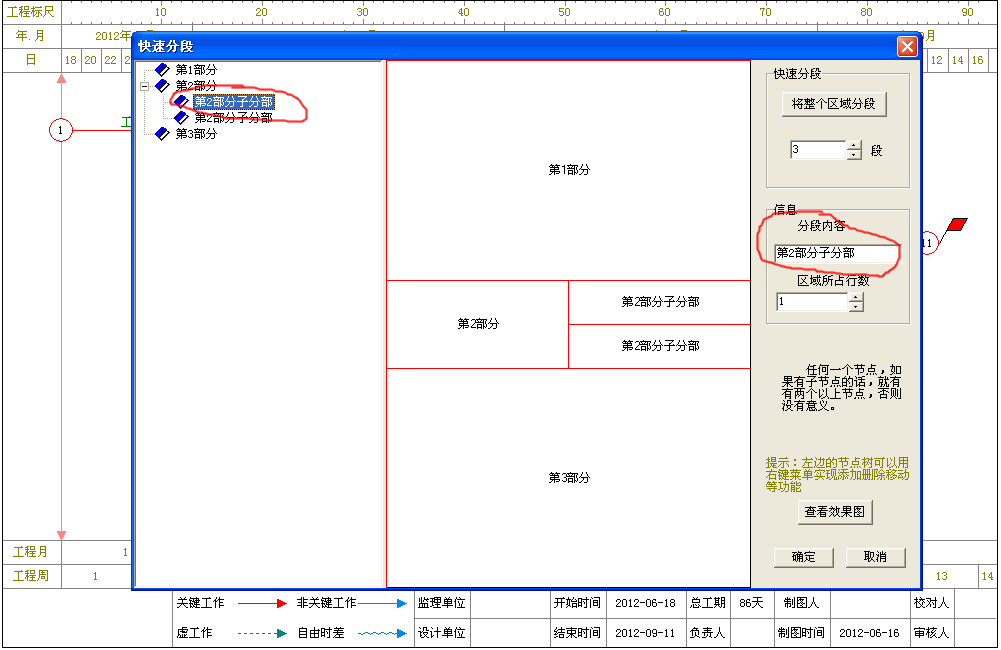 |
| 11、修改分段内容编辑框中文字。 |
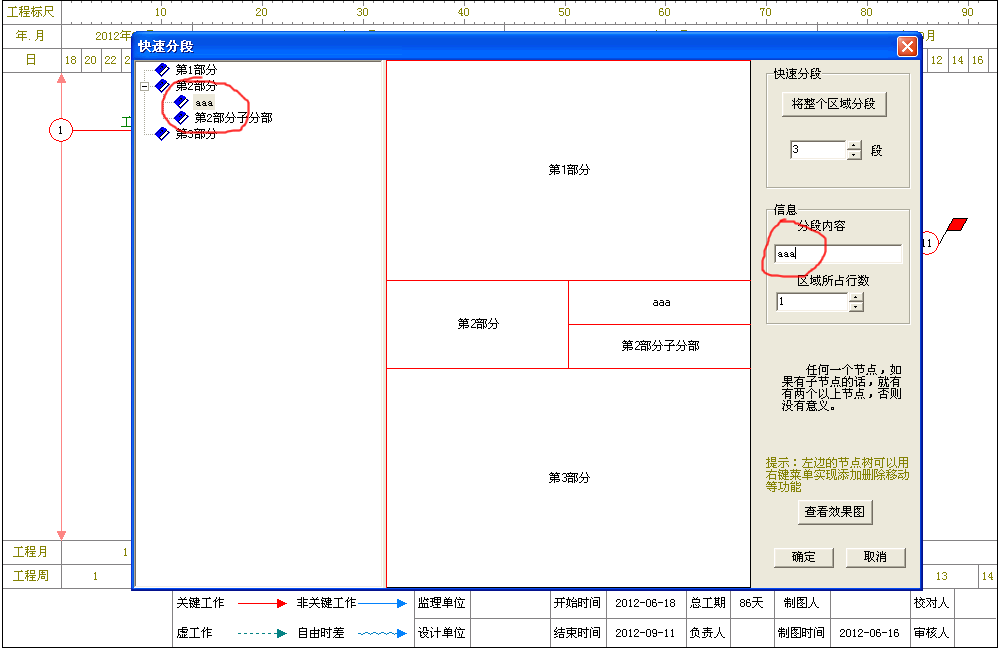 |
| 12、使用同样的方法,修改另一节点文字。设置完成后,单击“确定”按钮。 |
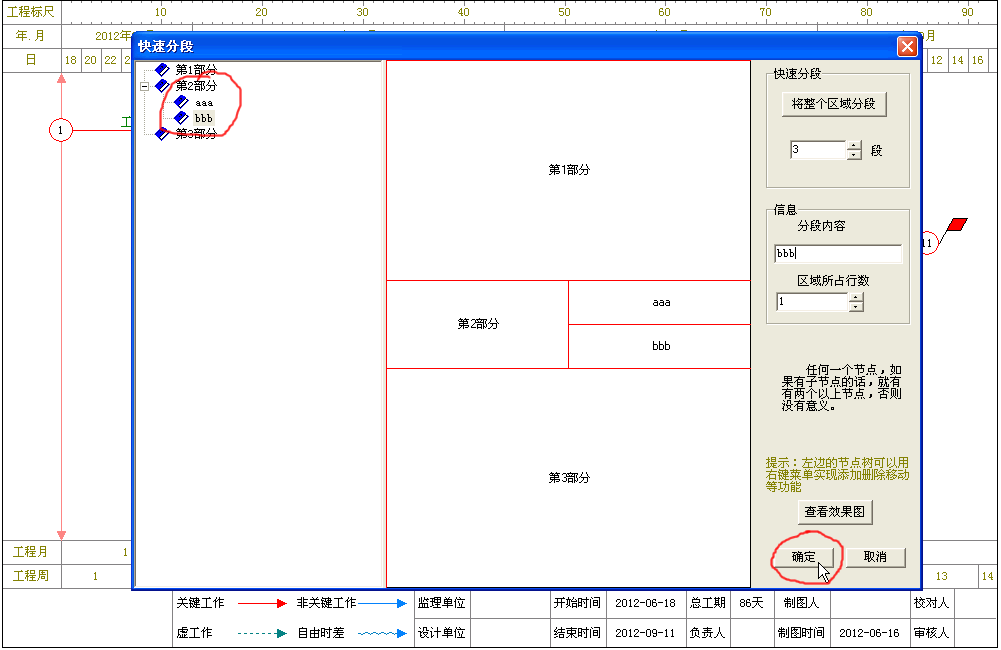 |
| 13、如下图所示,网络图左侧,显示了对应的分隔线及说明文字。 |
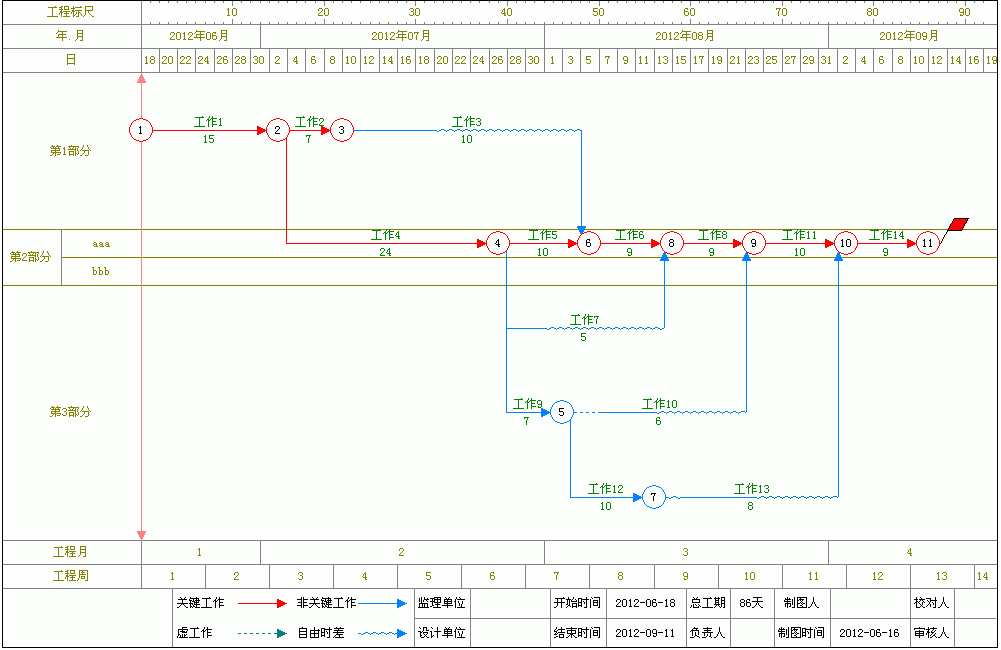 |
| 14、下面,拖拽一下分隔线的位置。将鼠标移动到分隔线上。 |
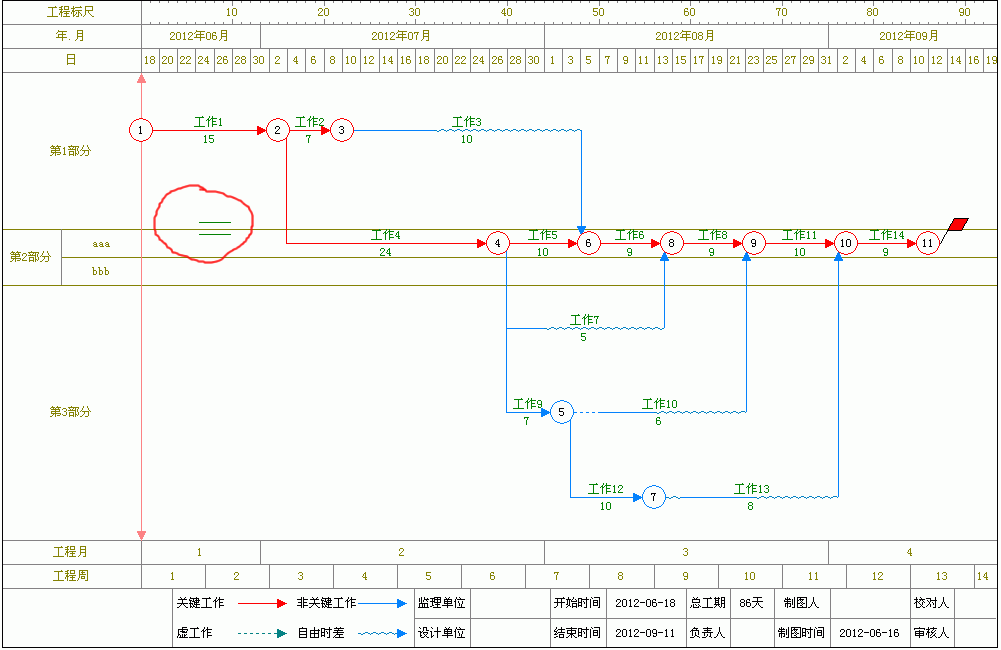 |
| 15、按下鼠标左键,向上拖动。到适当位置,放开鼠标左键。放开鼠标后,分隔线即显示在鼠标放开时的位置。 |
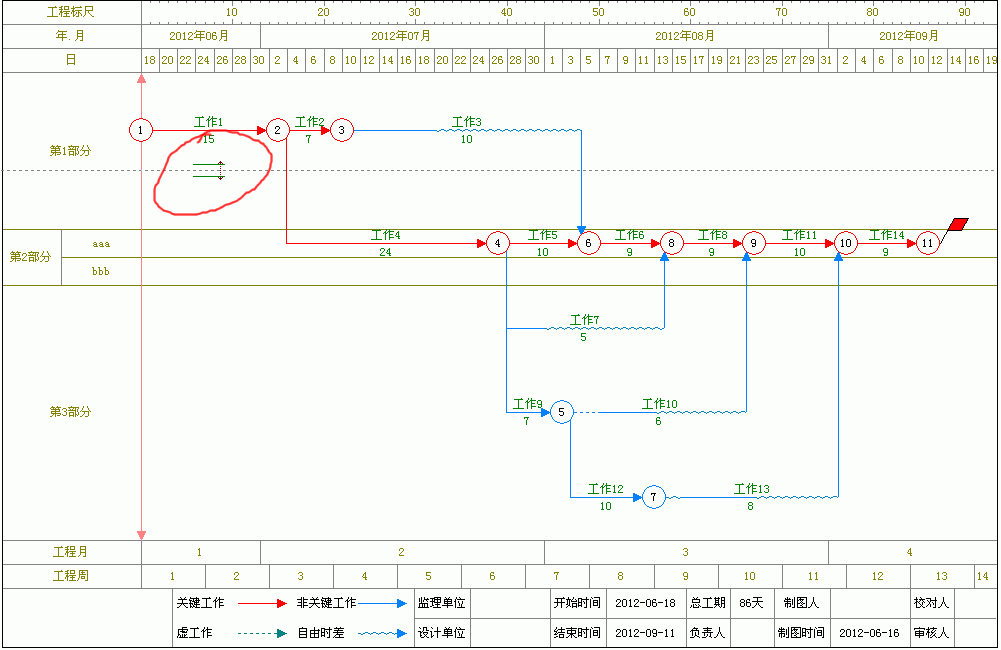 |
| 16、使用同样的方法,移动其他分隔线的位置。 |
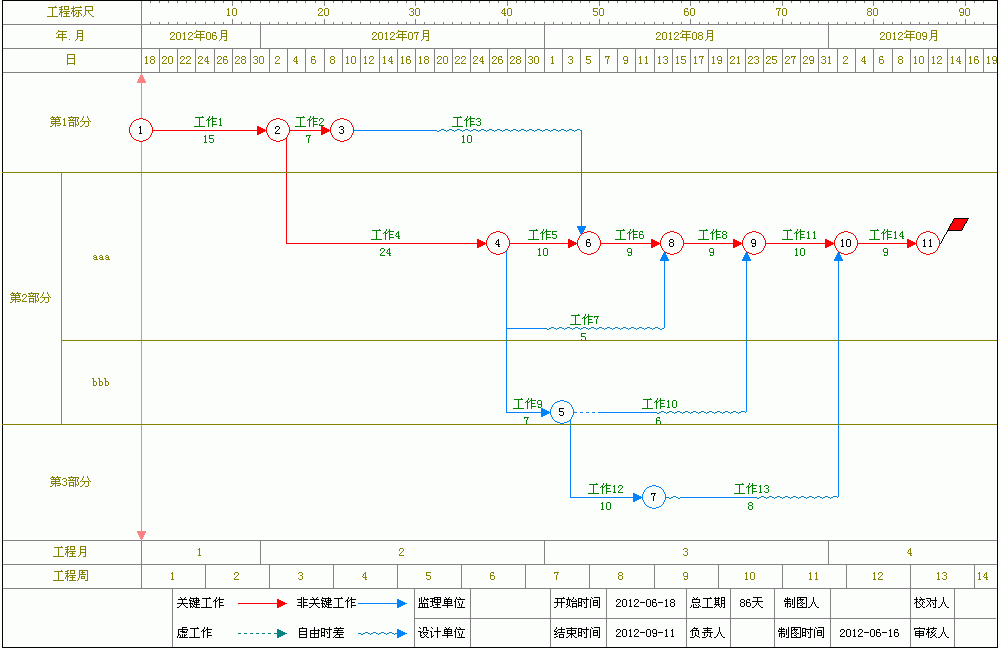 |
| 17、将鼠标移动到左侧分隔线说明文字上,单击鼠标右键,在弹出菜单中选择“设置为横道图分部”。 |
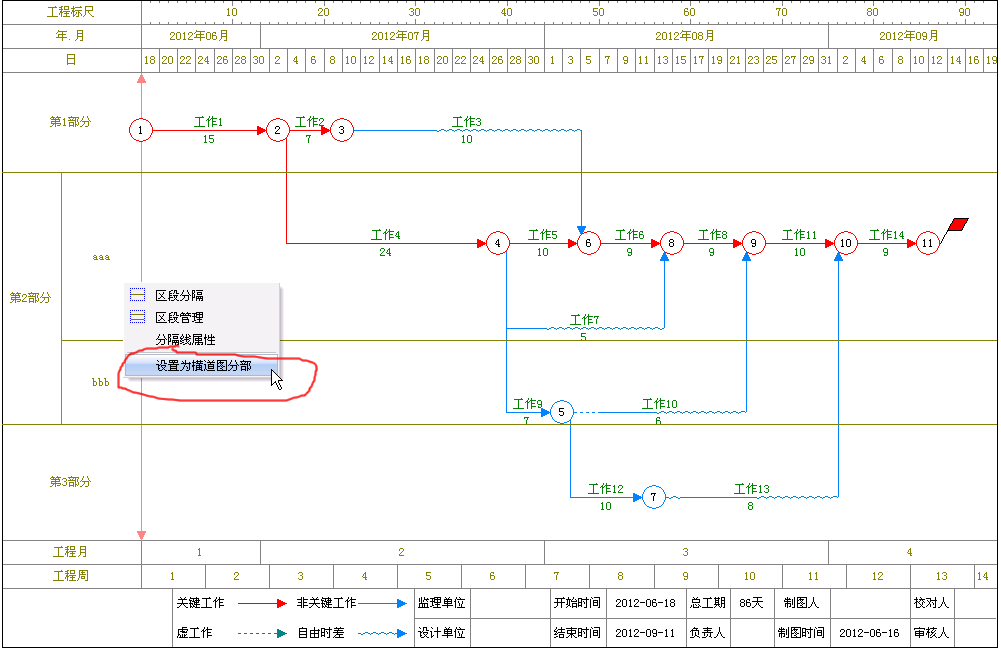 |
| 18、进入横道图状态,即可看到分组效果。 |
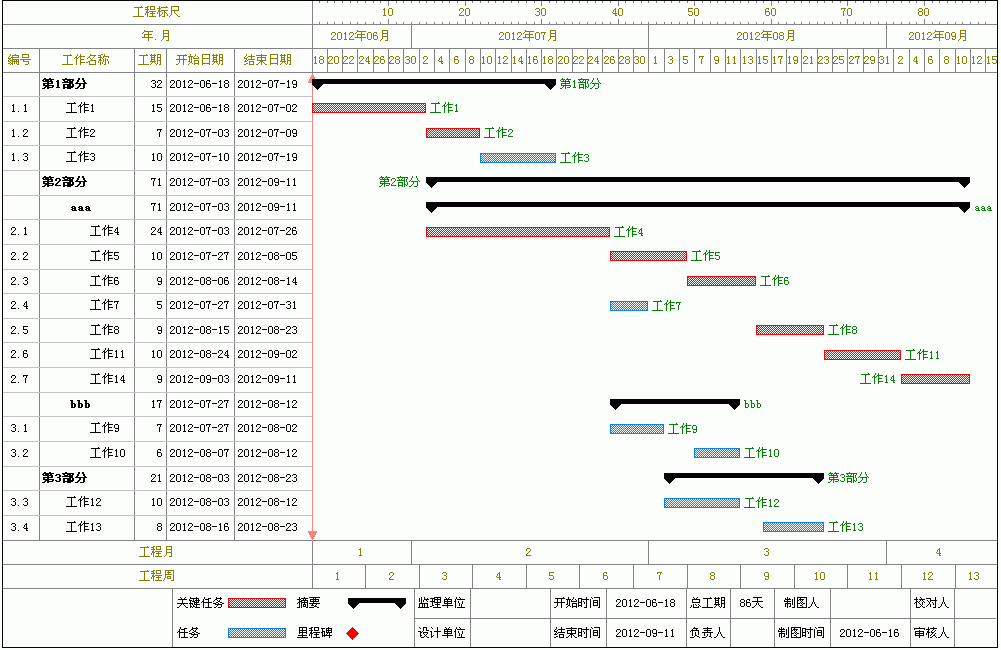 |
| 注:如果设置好分部,但横道图中分部不显示,请检查是否隐藏了分部工作。(主窗口,第三行菜单,“其他设置-》显示分组”) |